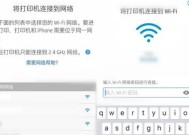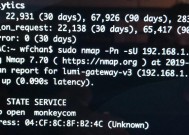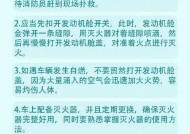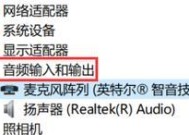电脑开机卡顿解决方案(提高电脑开机速度的实用方法)
- 电器维修
- 2024-10-21
- 44
- 更新:2024-09-27 11:04:49
随着科技的进步,电脑已经成为我们生活中不可或缺的一部分。然而,有时候我们的电脑在开机时会出现卡顿的情况,让人非常烦恼。本文将为大家介绍一些提高电脑开机速度的实用方法,帮助解决这一问题。

升级硬件设备
-将旧款硬盘升级为固态硬盘
-增加内存容量,提高运行效率
-更换老旧的CPU和显卡,提高性能
清理启动项
-打开任务管理器,禁用不必要的启动项
-使用专业的启动项管理软件
-定期检查启动项,保持整洁
清理系统垃圾文件
-运行磁盘清理工具,删除临时文件和垃圾文件
-清理浏览器缓存和历史记录
-清理回收站,释放磁盘空间
优化系统设置
-调整开机自启动服务,只保留必要的项
-优化电源管理方案,避免不必要的自动休眠或关机
-启用快速启动功能,加速开机过程
升级操作系统
-及时更新操作系统补丁和驱动程序
-考虑升级到较新的操作系统版本
-选择轻量级的操作系统,减少开机负担
检查硬件问题
-检查硬件连接是否松动或损坏
-清理电脑内部灰尘,保持散热通畅
-定期进行硬件检测和维护
使用优化工具
-安装电脑清理和优化软件
-使用磁盘碎片整理工具优化硬盘性能
-运行系统错误修复工具,修复系统错误
关闭后台运行的程序
-关闭不必要的后台进程
-禁用自动更新和自动同步功能
-避免同时运行多个占用资源较大的程序
检查病毒和恶意软件
-安装可靠的杀毒软件,并及时更新
-扫描系统,清除病毒和恶意软件
-避免下载和安装来路不明的软件
清理桌面和文件夹
-清理桌面上的不必要图标和快捷方式
-整理文件夹,删除不需要的文件
-避免在系统启动时加载过多的桌面小部件
优化网络设置
-检查网络连接设置是否正常
-关闭不需要的网络服务
-优化网络带宽分配,避免开机时被占用过多
使用高效的启动命令
-优化启动命令,减少加载时间
-使用快捷键或命令行启动程序
-避免使用过多的启动项和服务
保持系统更新
-及时安装操作系统和驱动程序的更新
-定期进行系统维护,修复问题
-避免使用过时的软件和插件
减少开机自启动应用程序
-检查系统设置,关闭不必要的自启动应用程序
-使用任务管理器或系统配置工具进行管理
-定期检查并更新自启动应用程序列表
在电脑开机卡顿的问题上,我们可以通过升级硬件、清理启动项、清理系统垃圾文件、优化系统设置等多种方法来提高电脑开机速度。同时,定期检查硬件问题、使用优化工具和关闭后台运行的程序也能有效解决这一问题。保持系统更新和减少开机自启动应用程序也是保持电脑高效运行的重要因素。希望这些方法能够帮助您解决电脑开机卡顿的困扰,提高使用体验。
电脑开机卡顿怎么办
随着科技的发展,电脑已经成为我们日常生活和工作中不可或缺的工具。然而,有时候我们会遇到电脑开机卡顿的问题,这给我们带来了困扰和不便。本文将介绍一些解决电脑开机卡顿问题的有效方法,帮助读者解决这一烦恼。
1.清理开机启动项
-打开任务管理器,选择“启动”选项卡。
-禁用不必要的启动项,只保留必要的程序。
-关闭任务管理器并重启电脑。
2.检查硬件配置
-查看电脑的内存和处理器是否满足当前使用需求。
-如果硬件配置较低,考虑升级硬件以提高性能。
3.更新驱动程序
-打开设备管理器,找到需要更新的设备。
-右键点击设备,选择“更新驱动程序”。
-根据提示更新驱动程序,并重启电脑。
4.清理磁盘空间
-打开磁盘清理工具,选择需要清理的磁盘。
-勾选要清理的文件类型,如临时文件、回收站文件等。
-点击“确定”进行磁盘清理。
5.检查病毒和恶意软件
-运行杀毒软件,进行全面扫描。
-如果发现病毒或恶意软件,按照杀毒软件的指引进行处理。
6.优化系统性能
-打开控制面板,点击“系统和安全”。
-选择“系统”,点击“高级系统设置”。
-在“性能”选项卡中,选择“调整以最佳性能”。
-点击“应用”和“确定”保存更改。
7.清理临时文件和缓存
-打开运行对话框,输入“%temp%”打开临时文件夹。
-选择所有文件并删除。
-打开浏览器,清理浏览器缓存。
8.检查硬盘错误
-打开命令提示符,输入“chkdskC:/f”(C为硬盘盘符)。
-按照提示修复硬盘错误,并重启电脑。
9.关闭不必要的后台程序
-打开任务管理器,选择“进程”选项卡。
-结束不必要的程序,只保留必要的后台任务。
10.检查系统更新
-打开设置,选择“更新和安全”。
-点击“检查更新”并等待系统自动下载并安装更新。
11.重装操作系统
-如果以上方法无效,可以考虑重装操作系统。
-提前备份重要文件,并按照操作系统的步骤进行重新安装。
12.检查硬件故障
-如果经过以上步骤仍然存在开机卡顿问题,可能是由硬件故障引起的。
-请联系专业技术人员进行维修或更换相关硬件。
13.避免同时开启过多程序
-开机后不要立即打开多个程序,尽量一个一个地打开。
-避免同时运行多个占用资源较大的程序。
14.定期清理电脑内部灰尘
-定期清洁电脑内部,保持散热器通畅。
-可以使用吹气罐或专业的清洁工具进行清理。
15.联系技术支持
-如果以上方法无效,可以联系电脑品牌或软件开发商的技术支持寻求帮助。
电脑开机卡顿可能是由软件问题、硬件故障、系统设置不当等原因引起的。通过清理启动项、更新驱动程序、清理磁盘空间等方法,可以有效解决开机卡顿问题。如果以上方法无效,可以尝试重装操作系统或联系技术支持进行进一步处理。记得定期清理电脑内部灰尘,避免过多程序同时运行,以保持电脑的良好性能。